
Şirkətlər və reklam agentlikləri sizə göndərdikləri e-poçtları izləmək üçün bir yol var; siz onları açdığınız zaman bilirlər. Və daha da pisi, onlar e-poçt fəaliyyətlərinizi ələ keçirmək, e-poçt əlaqəsini, davranış meyllərini və s. nəzarət etmək üçün e-poçt izləmə piksellərindən istifadə edirlər.
Amma etiraf edək ki, onların topladıqları məlumatların heç də hamısı müsbət məqsədlər üçün istifadə olunmur; bəzi çirkin fəaliyyətlər var. Beləliklə, Apple Mail, Gmail, Microsoft Outlook və ya hər hansı digər poçt müştərisindən istifadə edirsinizsə, iPhone, iPad, Mac və ya PC-də e-poçt izləməni indi dayandırmaq daha ağıllıdır.
- E-poçt izləmə necə işləyir?
- Niyə e-poçt izləməni bloklamalısınız?
- Apple Mail-də e-poçt izləmə pikselini necə dayandırmaq olar
- Gmail-də e-poçt izləmə pikselini necə dayandırmaq olar
- Microsoft Outlook-da e-poçt izləməni necə dayandırmaq olar
E-poçt izləmə necə işləyir?
Davam etməzdən əvvəl gəlin e-poçt izləmə konsepsiyasını qısaca anlayaq. İzləmə pikseli, e-poçt izləmə pikseli, casus piksel və ya sadəcə piksel rəqəmsal marketoloqun istifadəçini izləmək üçün gözəl üsuludur.
Tamaşaçıları cəlb etmək üçün e-poçt marketinq kampaniyalarından istifadə edən şirkətlər göndərilən e-poçtların oxunub oxunmadığını bilməlidirlər. Beləliklə, onlar hiyləgərcəsinə poçta izləmə piksellərini (HTML kodundan istifadə etməklə yaradılmış kiçik şəkil) yerləşdirirlər.

Siz e-poçt və ya veb səhifəni açdığınız zaman həmin şəkil, yəni piksel, telefonunuza və ya kompüterinizə endirilir. Bu, göndərənə veb-səhifənin, e-poçtun və ya sənədin açılıb-açılmadığını bildirməklə, şəklin yerləşdiyi serverə “bayraq” qaytarmağa kömək edir.
İzləmə pikselinin ölçüsü çox vaxt baytlarda olduğundan, hətta aşağı internet sürət zonasında belə millisaniyələrlə endirilir.
Niyə e-poçt izləməni bloklamalısınız?
Yaxşı, birincisi, məxfilik, Duh! İkincisi, razılıq.
Gizli şəkildə e-poçtlara və veb səhifələrə daxil edilmiş piksellərin izlənməsi istifadəçilərin məxfiliyini pozur. O, məlumat şirkətinə onlayn davranışınız haqqında müxtəlif məlumatlar, o cümlədən
- İstifadə olunan əməliyyat sisteminin növü — mobil telefonunuzun OS əsasında reklamları hədəfləyə bilər.
- Vebsayta daxil olma vaxtı və ya e-poçt oxuma vaxtı — niyyətinizi göstərir.
- İstifadə olunan e-poçt və ya veb sayt növü (masaüstü və ya mobil telefonda).
- İstifadə olunan müştəri növü (poçt proqramı və ya brauzer) — müxtəlif istifadəçilər üçün fərqli qiymətləri hədəfləyə bilər.
- IP ünvanı – potensial olaraq, yer də.
- Sessiya zamanı saytdakı fəaliyyətlər — saytın açılış səhifəsində olan marağınızı göstərir.
- Müştərilərin ekran həlli.
İndi bütün bunlar sizi qorxutmur? Onlar deyirlər ki, profilaktika müalicədən daha yaxşıdır. Beləliklə, davam edək və iPhone, Mac və ya kompüterinizdə bu e-poçt izləmə fəaliyyətini necə dayandıracağımızı öyrənək.
Apple Mail-də e-poçt izləmə pikselini necə dayandırmaq olar
Xoşbəxtlikdən, Apple e-poçtları izləməkdən yayınmağınıza kömək edən bir məxfilik xüsusiyyəti təqdim edir. Bu xüsusiyyət iPhone və Mac-da e-poçt izləyicilərinin qarşısını almaq üçün effektivdir.
Mac-da Mail proqramında e-poçt izləmə pikselini bloklayın
- Poçt tətbiqini açın və yuxarı solda Mail üzərinə klikləyin.
- Sonra, Preferences seçin.
- Məxfilik klikləyin.
- Poçt Fəaliyyətini Qoruma işarəsini çıxarın.
- Bütün Uzaqdan Məzmunu Bloklayın və IP Ünvanını Gizlədin.
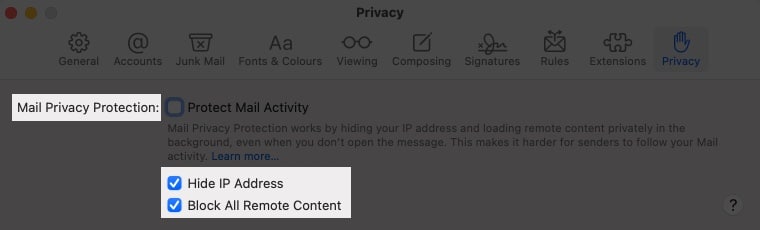
Bunu etdikdən sonra Mail proqramı heç bir xarici təsviri açmayacaq. Və yuxarıda bir pankart görəcəksiniz; yalnız göndərənə etibar etdiyiniz zaman Uzaqdan Məzmunu Yükləyin üzərinə klikləyin.
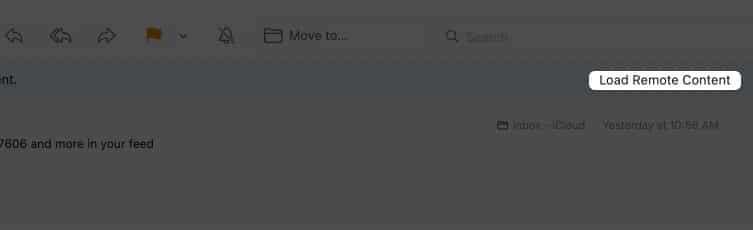
iPhone Mail proqramında e-poçtları izləməyi bloklayın
- Parametrlər proqramını açın → Poçt.
- Məxfiliyin Qorunması üzərinə toxunun.
- Aktivdirsə, Poçt Fəaliyyətini Qoruma funksiyasını söndürün.
- Sonra, IP ünvanını gizlət və Bütün Uzaqdan Məzmunu Blok et funksiyasını aktivləşdirin.
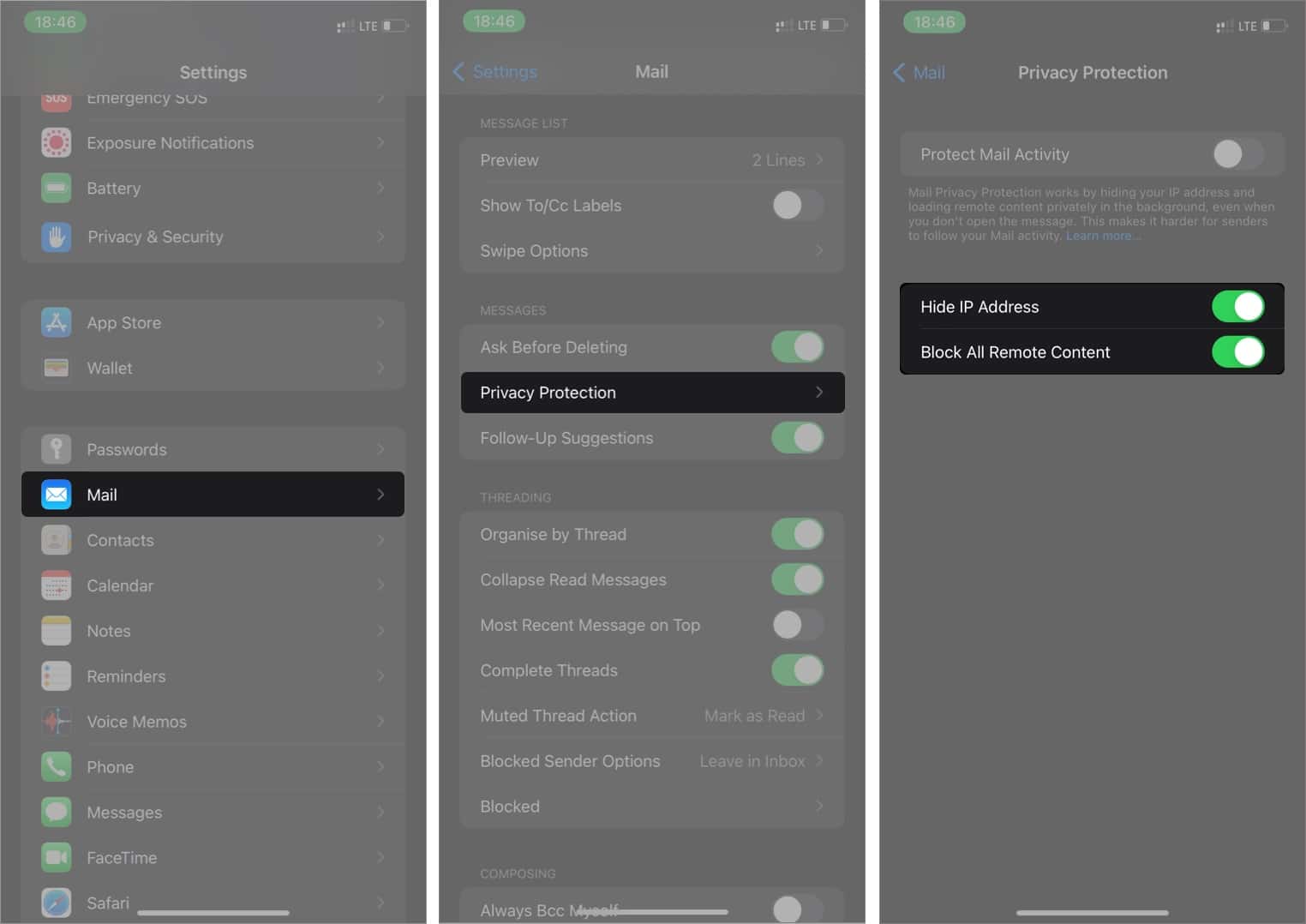
Yenə də Mail proqramı xarici şəkilləri yükləməyəcək. Bununla belə, siz onun şəkillərini yükləmək üçün açılmış e-poçtun yuxarısındakı Bütün Şəkilləri Yüklə seçiminə toxuna bilərsiniz. Bu əməliyyat əvvəlki parametrlərinizi dəyişmir.
Gmail-də e-poçt izləmə pikselini necə dayandırmaq olar
E-poçt izləmənin qarşısının alınması e-poçt fəaliyyətlərinizin ekran görüntüsünü verən dinamik bağlantıların və daxil edilmiş şəkillərin bloklanmasını əhatə edir. Beləliklə, e-poçt izləmə deaktiv olduqda, Gmail tətbiqiniz şəkilləri avtomatik yükləməyi dayandırır.
Mac və ya PC-də Gmail-də e-poçt izlənməsini bloklayın
işə salın Gmail veb proqramı sevimli brauzeriniz (Safari, Chrome, Edge, Firefox və ya hər hansı digər) vasitəsilə. Sonra bu addımları izləyin:
- Gmail gələnlər qutunuzda yuxarı sağdakı parametrlər simgesini klikləyin.
- Bütün parametrlərə baxın.
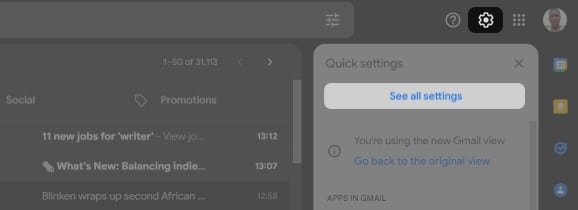
- Şəkillər bölməsinə gedin və xarici şəkilləri göstərməzdən əvvəl Sorğu seçin.
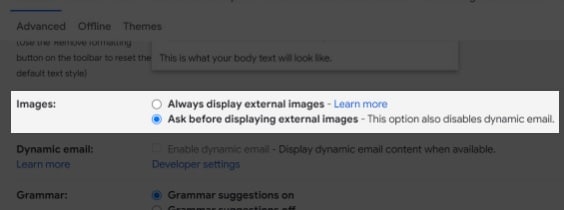
- Nəhayət, altındakı Dəyişiklikləri Saxla düyməsini basın.
- Tələb olunduqda Davam et seçin və bu qədər.
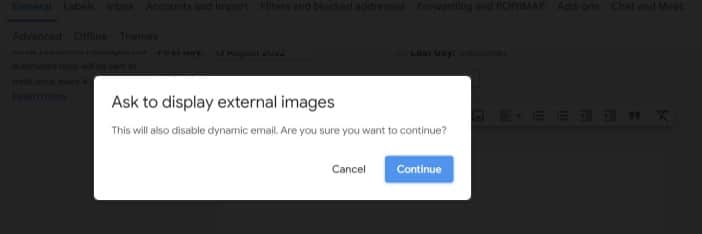
Qeyd: Bu seçimi seçmək Gmail-də gələnlər qutunuzda dinamik e-poçt göstərilməsini deaktiv edir.
Bu funksiyanı aktivləşdirdikdən sonra şəkillər yüklənməyə bilər. Lakin siz yuxarı solda Aşağıdakı Şəkilləri göstər üzərinə klikləməklə seçilmiş e-poçt üçün şəkilləri göstərə bilərsiniz. Bunu yalnız e-poçt mənbəyinə güvəndiyiniz halda edin.
Mailtrack-i Gmail mobil proqramından silin (iOS və ya Android)
- Gələnlər qutusunun yuxarı sol hissəsindəki menyu işarəsinə (üç üfüqi zolaq) toxunun.
- Parametrləri seçin.
- Birdən çox Gmail hesabı istifadə edirsinizsə, hesab seçin.
- Şəkillər vurun.
- Xarici şəkilləri göstərməzdən əvvəl Sorğu seçin.
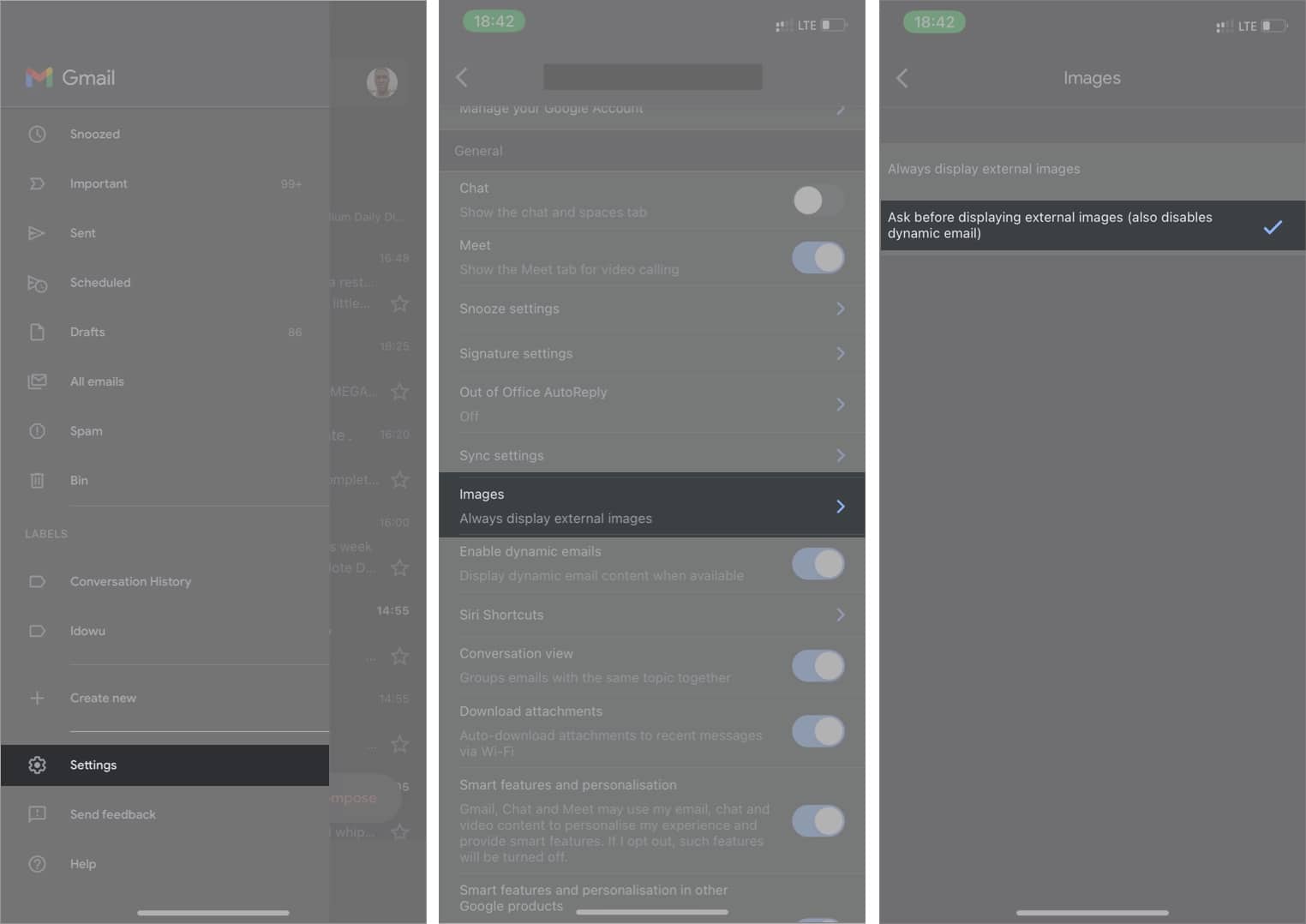
Etibarlı mənbədən e-poçtu açarkən həmin xüsusi e-poçt üçün şəkilləri yükləmək üçün yuxarı solda Şəkilləri göstər üzərinə klikləyin.
Microsoft Outlook-da e-poçt izləməni necə dayandırmaq olar
Mobil və ya masaüstü proqramdan yenidən istifadə etməyinizdən asılı olmayaraq, Outlook-da e-poçt izləməni də bloklaya bilərsiniz. Aşağıda Outlook-da e-poçt izləməni bloklamaq üçün addımlar verilmişdir.
Masaüstü proqramında Outlook-da e-poçt izləməni bloklayın
Mac istifadəçiləri üçün:
- Outlook proqramını açın →Tercihlərə keçin.
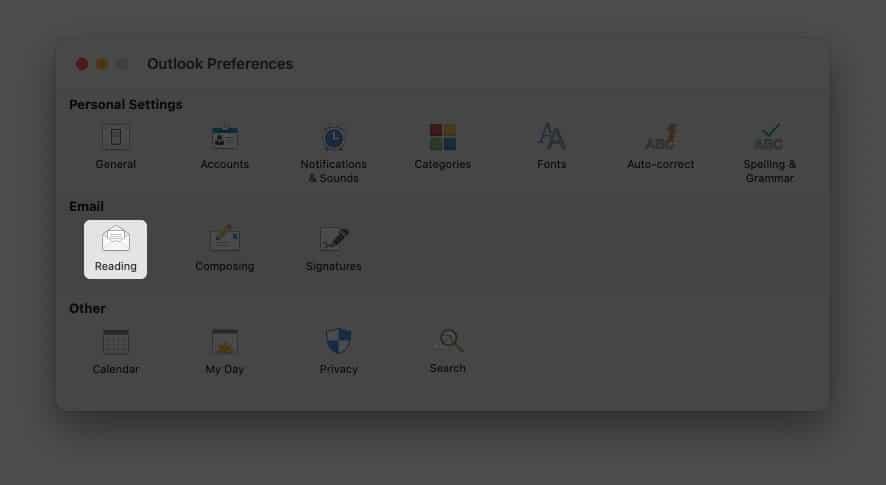
- Oxumaq üçün klikləyin.
- Xarici şəkilləri yükləyin bölməsində, açılan menyudan Yükləmədən əvvəl soruş seçin.
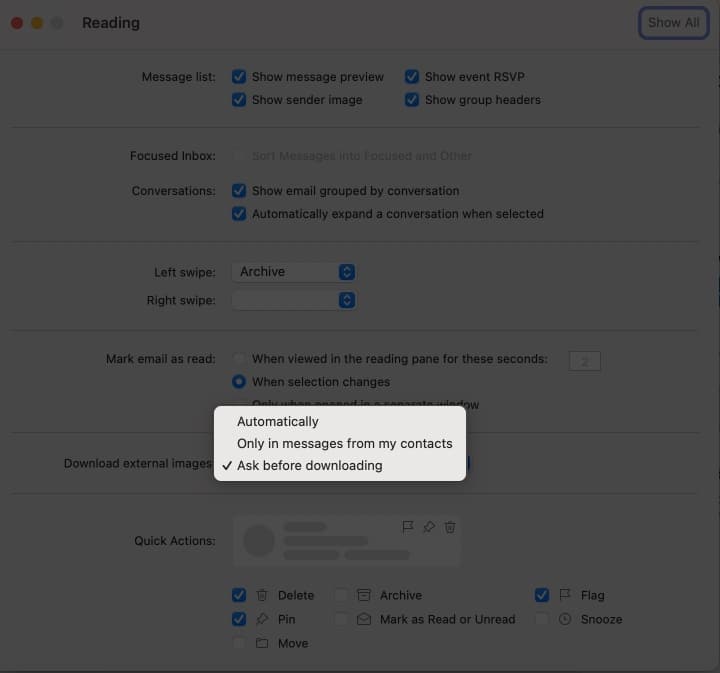
PC İstifadəçiləri üçün:
- PC-də Outlook proqramını işə salın.
- Yuxarı solda Fayl üzərinə klikləyin.
- Sonra, Seçimlərə keçin.
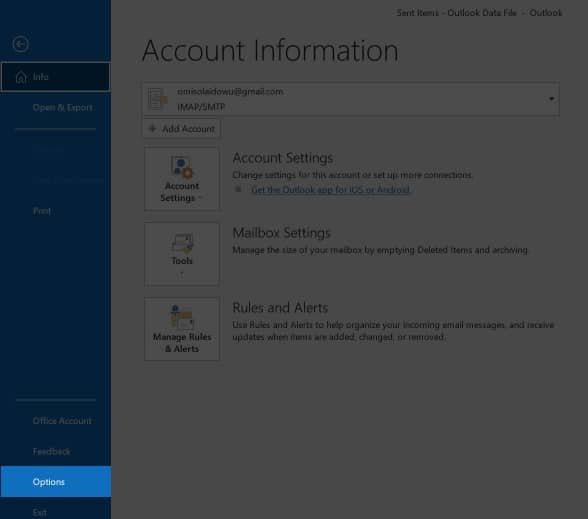
- Modaldan Güvən Mərkəzinə klikləyin.
- Güvən Mərkəzinin Parametrlərinə keçin.
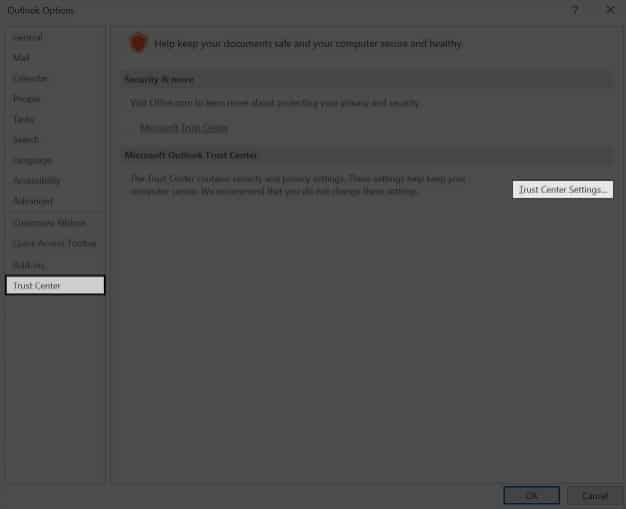
- Avtomatik Yükləmə üzərinə klikləyin və Standart HTML e-poçt mesajlarında və ya RSS elementlərində şəkilləri avtomatik yükləməyin seçimindən çıxarın.
- Əlavə olaraq, Şifrələnmiş və ya imzalanmış HTML e-poçt mesajlarında şəkilləri yükləməyin seçimini silin.
- Nəhayət, e-poçt izləmə şəkillərini deaktiv etmək üçün OK, sonra Ok düyməsini basın.
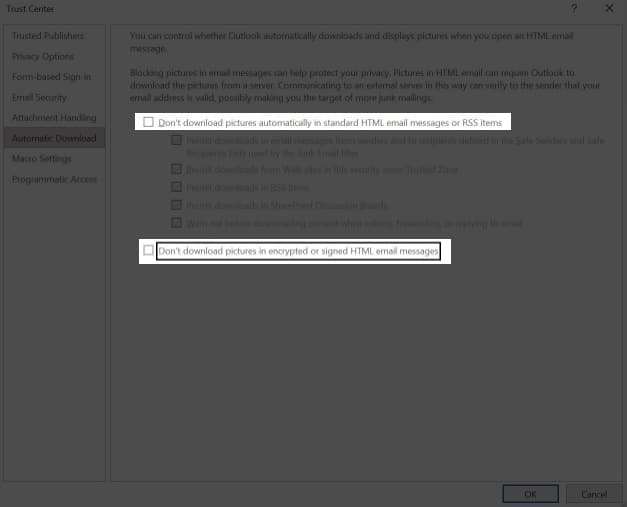
Outlook mobil proqramında e-poçt izləmə pikselini dayandırın
- Outlook gələnlər qutusunun yuxarı sol hissəsindəki profil ikonanıza toxunun.
- Sol alt tərəfdəki parametrlər işarəsinə toxunun.
- Siyahıda göstərilən ünvanlar siyahısından e-poçt ünvanını seçin.
- Xarici şəkilləri bloklayın.
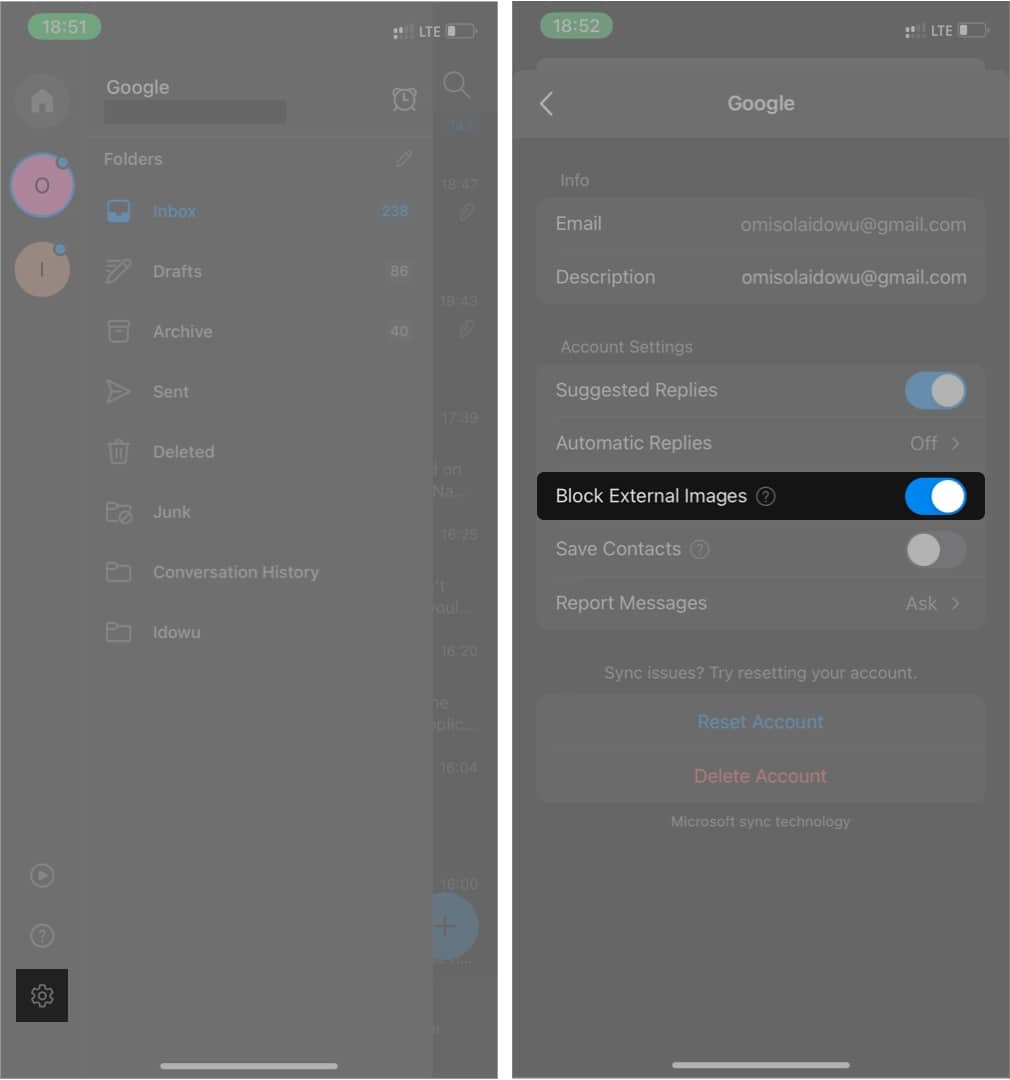
Xüsusi e-poçt üçün şəkilləri yükləmək üçün onu açın və həmin e-poçtun yuxarısındakı Şəkilləri Yükləyin üzərinə klikləyin.
Çıxış
E-poçt izləyiciləri müdaxilə edə bilər, çünki onlar e-poçt fəaliyyətinizə, o cümlədən cavab verdiyiniz e-poçtların növlərinə və ziyarət etdiyiniz veb-saytlara nəzarət edirlər. Daxili e-poçt izləyicisi blokerləri sayəsində əksər e-poçt proqramlarında bunun qarşısını almaq asandır.
Bununla belə, nəzərə alın ki, bu proqramlar daxili funksiyalar təklif etsə də, bəzilərində blokerlər izləyicilərə qarşı zəifdir. Lakin Apple-ın Mail proqramı, Gmail və Outlook Apple-ın piksellərini ən yaxşı şəkildə bloklayır.
Bu izləyiciləri blokladınız? Aşağıdakı şərh bölməsində mənə bildirin.
Daha çox oxu:
- Daha sonra göndərilmək üçün iPhone, iPad və Mac-da e-poçtları necə planlaşdırmaq olar
- iPhone, iPad və Mac-da e-poçtu necə geri qaytarmaq olar
- iPhone məxfilik və təhlükəsizlik parametrlərini necə dəyişdirmək olar
